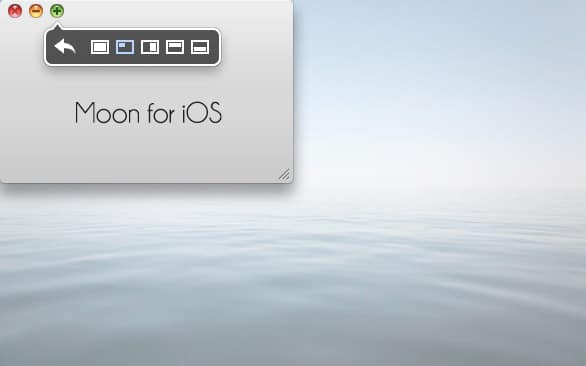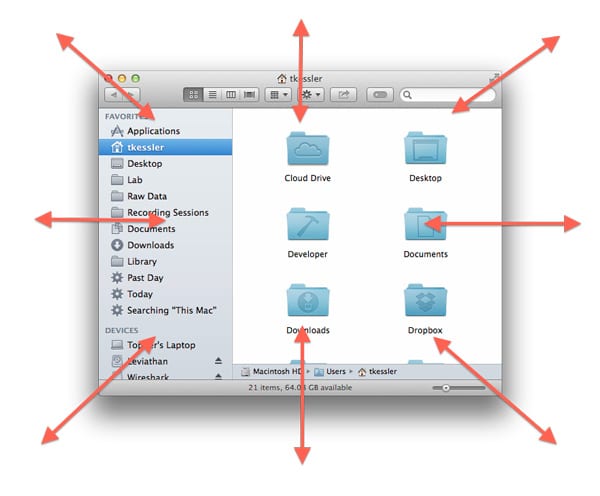À partir de Mac OS X 10.7, Apple a modifié sa méthode de redimensionnement des fenêtres. Dans les six premières versions d’OS X, pour redimensionner les fenêtres, il fallait utiliser l’onglet en bas à droite des fenêtres. Cependant, avec OS X Lion, Apple a modifié ce comportement pour donner des commandes de redimensionnement sur tous les bords des fenêtres de l’application et du document.
Cela signifie en réalité que, dans la plupart des cas, au lieu d’avoir à déplacer les côtés supérieur et gauche d’une fenêtre à l’emplacement souhaité et à redimensionner le reste à l’aide de l’onglet inférieur en fonction, vous pouvez simplement redimensionner les fenêtres à partir de la gauche, du haut, du bas ou tout autre bord pour déplacer votre fenêtre.
Cette nouvelle approche est beaucoup plus pratique, mais en plus de ce comportement, vous pouvez également utiliser plusieurs modifications rapides et faciles pour améliorer vos efforts de redimensionnement de fenêtres.
Contenu
Agrandir la fenêtre
La première option pour redimensionner les fenêtres est peut-être la plus évidente. Si vous souhaitez afficher le contenu en plein écran, vous pouvez activer cette fonctionnalité en double-cliquant dans le coin supérieur droit de chaque fenêtre qui le prend en charge, ou en appuyant sur une touche de raccourci plus pertinente (comme la valeur par défaut « Contrôle + Commande + F » pour les fenêtres du Finder.)
Redimensionner une fenêtre pour l’adapter à son contenu
La deuxième option consiste à redimensionner une fenêtre pour l’adapter à son contenu, ce qui peut être fait en cliquant sur le bouton vert « Zoom » situé à côté des boutons rouge et jaune pour fermer et réduire les fenêtres. Malheureusement, les fonctions du bouton ne sont pas toujours cohérentes entre les programmes, ce qui rend cela un peu peu fiable ; Cependant, vous pouvez utiliser certains programmes d’amélioration tiers tels que Moom pour vous offrir des options telles que le zoom d’une fenêtre sur une section spécifique de l’écran.
Les prochaines options que nous avons pour vous sont des améliorations intégrées des comportements de redimensionnement pour Windows. Bien que vous puissiez vous retrouver à redimensionner les fenêtres en vous déplaçant vers la gauche, puis vers la droite, puis de haut en bas (ou peut-être en les combinant en partie à l’aide des commandes d’angle), il existe également plusieurs façons d’accélérer cela, achetez en utilisant touches de modification ainsi que vos actions de redimensionnement de fenêtre. Par exemple, si vous faites glisser le bord droit d’une fenêtre en appuyant sur la touche « Option », vous effectuerez une action miroir sur le bord opposé. Cela laissera non seulement vos fenêtres centrées, mais élargira ou réduira également sa largeur totale.
Les deux touches de modification qui modifieront le comportement de redimensionnement de la fenêtre sont les suivantes :
Les deux touches susmentionnées peuvent également être utilisées en combinaison, donc les maintenir toutes les deux préservera le rapport hauteur/largeur des fenêtres tout en redimensionnant autour de son point central.
Avec ces options, vous pouvez facilement gérer chacune des fenêtres de votre écran sans avoir à toujours accéder à chaque côté ou coin séparément.
Cet article est-il utile ? Oui Non